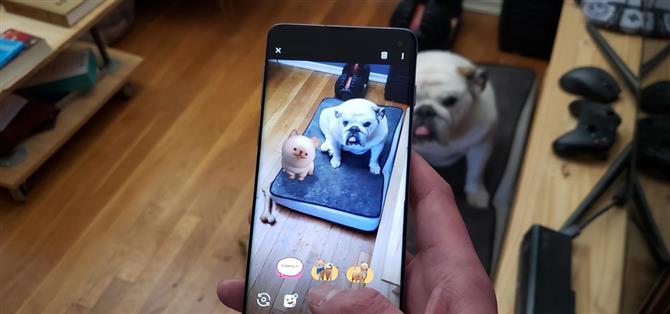Google ha ampliado el soporte de ARCore a numerosos programas insignia de Android como el Galaxy S10, por lo que si tiene un dispositivo compatible, tendrá acceso a todas las nuevas y geniales aplicaciones que pueden aumentar el mundo que lo rodea. Una de las características más buscadas de ARCore, AR Stickers, normalmente es exclusiva de la línea de píxeles de Google, pero al descargar la aplicación Google Camera, puede probarla en cualquier dispositivo ARCore.
Ahora conocidas oficialmente como Google Playground, las calcomanías AR de Google pueden funcionar en la mayoría de los dispositivos ARCore con un poco de retoques. El desarrollador Arnova8G2 ha hecho todo el trabajo duro de antemano (como lo describe XDA), por lo que el proceso es tan simple como instalar algunas aplicaciones. En pocas palabras, después de algunos toques rápidos, ¡estarás grabando videos interactivos con personajes geniales de AR como Marvel’s Avengers!
Nota: si es un usuario de Pixel, vaya al Paso 4 para ver cómo usar la función Zona de juegos incorporada en su teléfono.
Paso 1: Instalar ARCore
Para comenzar, deberás descargar ARCore si aún no lo tienes. La aplicación se puede instalar directamente desde Google Play Store, así que diríjase allí o simplemente toque el siguiente enlace para instalar ARCore.
- Play Store Link: ARCore de Google (gratis)

Paso 2: instalar Google Playground
Con ARCore en la mano, ahora necesitará obtener la aplicación modificada de Google Playground, que sirve como marco para las etiquetas adhesivas de AR. Como el archivo es de 467 MB, la descarga puede demorar unos minutos. Si tiene un plan de telefonía celular limitado, le recomendamos que use Wi-Fi para esta parte.
- Enlace de descarga: Google Playground para ARCore
Después de descargar la aplicación modificada, instale el archivo tocando la alerta de notificación para la descarga completa, luego siga las indicaciones y presione «Instalar». Alternativamente, puede instalar la aplicación más adelante abriendo el APK desde su carpeta de descargas con una aplicación de administrador de archivos.
Paso 3: instalar la cámara de Google
Con la plataforma ARCore y el mod Google Playground instalados en su dispositivo, ahora deberá instalar la aplicación de Google Camera. Necesitarás esta aplicación para interactuar con las pegatinas de Playground.
Si está familiarizado con la descarga de carga, puede dirigirse al concentrador de puertos de Google Camera de XDA e instalar el APK correspondiente a su dispositivo. Si desea más ayuda, tenemos una guía completa sobre este tema que puede consultar a continuación:
- Guía completa: Cómo instalar la cámara de Google en cualquier dispositivo Android
Una vez que el proceso haya finalizado, no abra la aplicación todavía, ya que Google Playground podría no registrarse y no aparecer como una opción. Así que para jugar de forma segura, reinicia tu dispositivo primero para asegurarte de que todo funciona como debería.
Paso 4: Abre la cámara de Google ¡Disfrutar!
Después de instalar todos los archivos necesarios, puede probar sus nuevos adhesivos AR. Así que abra Google Camera y toque «Más» en la parte inferior de la pantalla, luego seleccione «Google Playground» en la lista de opciones que aparecen.


Como puede ver en el GIF a continuación, hay una tonelada de adhesivos animados que puede pegar en su foto o video, que están separados en varias categorías en las pestañas «Recientes», «Destacados», «Playmoji» y «Pegatinas». Estas pegatinas vienen en todo tipo de formas y tamaños, y van desde temas populares como Avengers, Star Wars, Stranger Things, hasta pegatinas relacionadas con el clima, lindas mascotas y más.


Si quieres más pegatinas, tienes la opción de instalar paquetes adicionales como los nuevos personajes de Avengers: Endgame. Simplemente toque el botón «Instalar» dentro del paquete de pegatinas para hacerlo, luego espere un momento para que se descarguen y estén disponibles.


Puede pegar tantos adhesivos AR como desee en la pantalla, que interactuarán entre sí, e incluso cambiarán totalmente la escena. Pellizque para hacer zoom si desea cambiar el tamaño de un personaje, y puede mover sus etiquetas adhesivas seleccionándolas y arrastrándolas a una ubicación más ideal.
Cuando esté satisfecho con la ubicación de sus adhesivos, puede grabar fácilmente un video al presionar y mantener presionado el botón del obturador durante el tiempo que desee, lo que puede detener en cualquier momento al soltar el botón. Si lo hace, integrará perfectamente sus adhesivos AR con su película, y los personajes se mantendrán realistas en su lugar gracias a la avanzada detección de superficie de ARCore, que incluso le permite moverse mientras filma.



Paso 5: quitar las pegatinas (opcional)
Si siente que se ha dejado llevar por pegar demasiados adhesivos en su foto o video, puede eliminarlos fácilmente de una de las dos maneras. Para borrar los adhesivos individualmente, simplemente arrastre el adhesivo que desea eliminar al botón de la papelera en la parte superior derecha. Si desea eliminarlos todos de una vez, toque el botón de menú de tres puntos al lado del bote de basura, luego seleccione «Borrar la escena» para comenzar de nuevo desde cero.